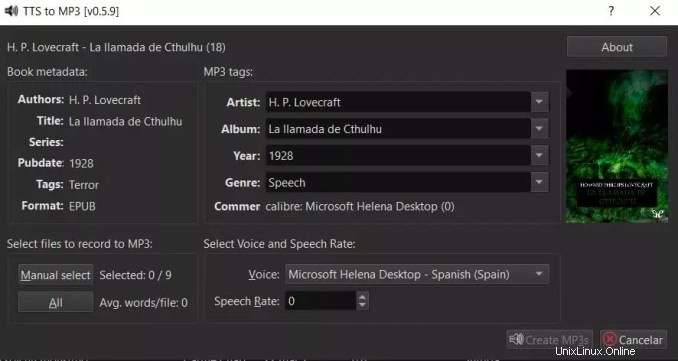Cada vez son más los usuarios que optan por migrar de los habituales libros en papel a los libros electrónicos. Almacenamos estos archivos en nuestras unidades de disco, pero al igual que el resto del contenido, necesitan algo de organización. Un software que nos puede ayudar mucho en este tipo de tareas es el ebook manager , Calibre.
Lo primero que debemos saber es que se trata de una aplicación de código abierto totalmente gratuita que cuenta con todas las funciones que vamos a necesitar. No solo se centra en la gestión de nuestras bibliotecas de libros electrónicos, sino que va mucho más allá. De esta forma, desde Calibre tendremos la posibilidad de evitar estos contenidos, leerlos, convertirlos y mucho más. Todo ello a través de una peculiar interfaz de usuario que además podemos personalizar.
Con todo esto, lo que te queremos decir es que, si tenemos cientos o miles de archivos pertenecientes a ebooks en nuestra computadora, esta solución de software nos ayudará. Pero en este caso nos queremos centrar en otros archivos similares que no son precisamente libros electrónicos para leer. En concreto aquí vamos a hablar de algunos archivos que también están creciendo exponencialmente poco a poco. Nos referimos a los audiolibros que podemos beneficiarnos de los citados libros digitales.
Como os podéis imaginar, estos archivos multimedia nos permiten escuchar en voz alta los libros que tenemos guardados en lugar de leerlos convencionalmente en pantalla. Los tipos de uso de estos archivos en particular son múltiples, tanto para el tiempo libre como para entornos relacionados con la educación.
Así es como escuchas audiolibros de Calibre
Pues en el caso de que queramos escuchar audiolibros en este útil programa para gestionar ebooks, podemos hacerlo. Lo primero que hay que tener en cuenta es que Calibre no tiene esta opción específica de forma nativa. No obstante, podemos añadir el plugin que lo haga posible, como ocurre con muchas otras funciones disponibles para el programa de forma adicional. Para que os hagáis una idea tendremos que utilizar la extensión llamada TTS to MP3 que podemos descargar desde la web oficial de la aplicación.
Aquí lo que realmente descargamos es un archivo comprimido en formato ZIP que guardamos en el disco. A continuación, y para conseguir el objetivo que buscamos, desde el propio programa nos vamos al apartado de Preferencias/Complementos. De primera mano encontramos una serie de complementos que ya vienen preinstalados en la aplicación. No obstante, para añadir el que nos interese en este caso pulsamos en el botón Cargar plugin desde un archivo botón .
Ahora solo nos queda seleccionar la tablet que guardamos anteriormente. Aceptamos el mensaje de aviso que aparece en pantalla y personalizamos el lugar donde queremos tener acceso directo a TTS to MP3 .
A partir de ahora, se ubicará un nuevo botón en la parte del programa seleccionado que pertenece a esta extensión. Por tanto, para poder escuchar los contenidos que forman parte de nuestra biblioteca, lo primero que hacemos es situarnos en el ebook correspondiente. A continuación, pulsamos en el botón nuevo para que podamos escuchar ese contenido en forma de audiolibro a través de los altavoces del PC tras pulsar en Crear MP3 .